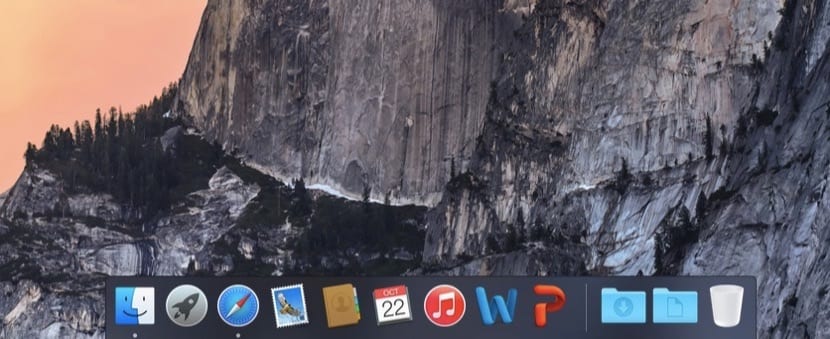
Dock, eden odličnih izumov, ki so ga predstavili že v prvih različicah OS X, vedno hrani skrivnosti glede upravljanja. Če ste novinec v OS X, morda poznate njegovo osnovno delovanje, vendar vam v tem članku prikazujemo dve majhni triki, zaradi katerih boste to uspeli hitreje.
Če ste po drugi strani že dolgo uporabnik OS X, Vabimo vas tudi, da preberete te informacije, ker se morda ne zavedate teh skrivnosti doka.
Dock je tam, kjer se nahajajo bližnjice do aplikacij, smeti, Finderja in na splošno katere koli mape, ki jo želimo poiskati v njej. Na ta način imamo pri roki in na zelo vizualen način tisto, kar vsak dan največ uporabljamo. Za upravljanje značilnosti Docka je običajno, da dostopamo do plošče za nastavitve istega, za katero gremo na Launchpad> System Preferences> Dock.
Na tej plošči lahko spreminjamo vidike, kot so lokacija na namizju, njegova velikost in drugi vidiki. Vendar v tem članku ne pišemo, da bi vas pripeljali na ta zaslon. Želimo le, da poznate nekaj trikov, tako da jih lahko spremenite brez vnosa nastavitev Dock-a.
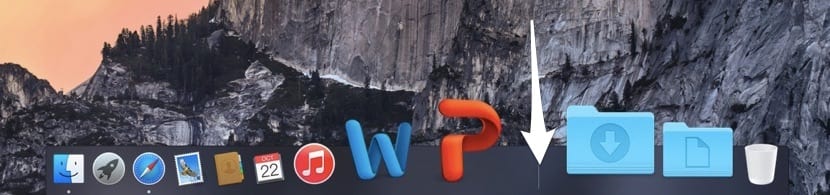
Če prispete v OS X Yosemite v svet ugriznjenega jabolka, vas želimo obvestiti, da lahko velikost Docka spremenite tako, da premaknete kazalec na ločnico, ki jo ima, nakar boste videli, kako se pojavi dvojna puščica se pojavi, da se po ogledu, če pritisnete in povlečete gor ali dol, velikost Docka poveča ali zmanjša. Zdaj vas moramo obvestiti, da vse velikosti doka niso dobre, to je, Obstajajo posebne velikosti, zaradi katerih upodabljanje istega porabi manj sistemskih virov. Če želite to narediti, morate med vlečenjem dvojne puščice, ki smo jo pravkar omenili, pritisniti tipko «alt». Videli boste, da v tem trenutku Dock spreminja svojo velikost postopno, saj uporablja resnično velikost ikon, to je 16, 32, 64 ...
Po drugi strani pa, če ste uporabnik, ki mora neprestano spreminjati lokacijo doka, vam lahko povemo, da če pritisnete tipko SHIFT in v tem trenutku kliknete na dvojno puščico Dock-a in izvedete premik tako, da ga povlečete na desno ali levo stran, se bo premaknila.
Skratka, dva trika, ki vam hitro in enostavno omogočata spreminjanje najbolj uporabljenih funkcij Dock-a.
Ne bo mi dovolil, da ga prenesem: "Pomagajte mi, moj Doc je zelo sladek ...